诺瓦科技LED显示屏同异步播放器Taurus系列多常见问题处理
LED显示屏的故障诊断与解决方案
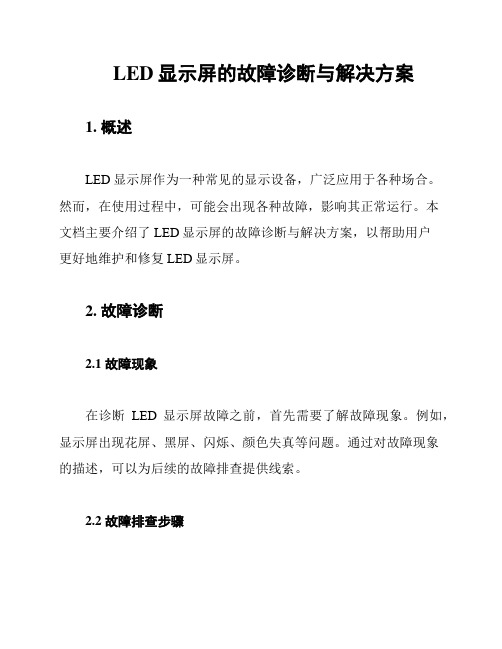
LED显示屏的故障诊断与解决方案1. 概述LED显示屏作为一种常见的显示设备,广泛应用于各种场合。
然而,在使用过程中,可能会出现各种故障,影响其正常运行。
本文档主要介绍了LED显示屏的故障诊断与解决方案,以帮助用户更好地维护和修复LED显示屏。
2. 故障诊断2.1 故障现象在诊断LED显示屏故障之前,首先需要了解故障现象。
例如,显示屏出现花屏、黑屏、闪烁、颜色失真等问题。
通过对故障现象的描述,可以为后续的故障排查提供线索。
2.2 故障排查步骤1. 检查电源:确保LED显示屏电源正常,电压稳定。
若电源问题导致故障,需联系电源供应商进行维修或更换。
2. 检查线缆连接:检查LED显示屏内部和外部的线缆连接是否牢固,有无破损。
若发现连接问题,需重新连接或更换线缆。
3. 检查控制系统:检查LED显示屏的控制系统,包括发送卡、接收卡、数据线等。
若控制系统出现问题,需联系设备供应商进行维修或更换。
4. 检查显示屏硬件:检查LED显示屏的硬件部分,包括LED模块、电源模块、控制模块等。
若硬件出现故障,需联系设备供应商进行维修或更换。
5. 检查软件设置:检查LED显示屏的软件设置,包括亮度、对比度、色度等参数。
若软件设置问题,需调整相关参数以解决问题。
3. 故障解决方案根据故障诊断的结果,采取相应的解决方案。
以下是一些常见的故障及其解决方案:3.1 花屏1. 检查发送卡和接收卡:若发送卡或接收卡出现故障,需更换或维修。
2. 检查数据线连接:若数据线连接不良,需重新连接或更换数据线。
3. 检查软件设置:若软件设置问题,需调整相关参数。
3.2 黑屏1. 检查电源:若电源问题,需维修或更换电源。
2. 检查线缆连接:若线缆连接问题,需重新连接或更换线缆。
3. 检查控制系统:若控制系统故障,需维修或更换。
3.3 闪烁1. 检查电源:若电源电压不稳定,需调整电源或使用稳压器。
2. 检查控制系统:若控制系统故障,需维修或更换。
[诺瓦科技]解决LED显示屏常见的故障问题汇总
![[诺瓦科技]解决LED显示屏常见的故障问题汇总](https://img.taocdn.com/s3/m/05a08a1483c4bb4cf7ecd133.png)
解决LED显示屏常见的故障问题,赶紧收藏吧!LED显示屏应用越来越广泛,我们在使用过程中或多或少会遇到一些显示屏故障问题。
当问题出现了,我们怎么才知道故障出在哪里?要怎么解决?小编将对这几个问题进行简单解析。
LED大屏幕属于电子产品,有时会出现各种故障,专业维护工程师根据经验,总结出LED显示屏的五大主要故障及解决方法。
第一、单元板出现整片屏幕不亮、暗亮的原因?1.目测电源连接线、单元板之间的26P排线及电源模组指示灯是否正常。
2.用万用表测量单元板有无正常电压,再测量电源模组电压输出是否正常,如否,则判断为电源模组坏。
3.测量电源模组电压低,调节微调(电源模组靠近指示灯处的微调)使电压达到标准。
第二、LED屏幕出现屏幕全黑的原因是什麽?在控制系统运用的过程中,我们偶尔也会遇到LED屏幕出现屏幕全黑的现象。
同样的一种现象可能是由各种不同的原因导致的,就连屏幕变黑的过程也会因不同操作或因不同环境而异。
比如它可能是一上电的瞬间就是黑的,也可能在载入过程中变黑,还可能是在发送完毕后变黑等等:1.请确保包括控制系统在内的所有硬体已全部正确上电。
(5V,勿接反、接错)2.检查并再三确认用于连接控制器的串口线是否有松动或脱落现象。
(如果在载入过程中变黑,很可能是因为该原因造成,即在通讯过程中由于通讯线松动而中断,故而屏幕变黑、千万不要以为屏幕体没有动,线就不可能松动,请动手检查一下,这对想要快速解决问题很重要。
)3.检查并确认连接LED屏幕及与主控制卡相连的HUB分配板的是否紧密连接、是否插反。
第三、载入不上或通讯不上的原因是什麽?通讯不上与载入不上的原因大致相同,可能是由于以下几种原因造成的,请根据所列各项与操作进行对照:1.确保控制系统硬体已正确上电。
(5V)2.检查并确认用于连接控制器的串口线为直通线,而非交叉线。
3.检查并确认该串口连接线完好无损并且两端没有松动或脱落现象。
4.对照LED屏幕控制软体和自己选用的控制卡来选择正确的产品型号、正确的传输方式、正确的串口号、正确的串列传输速率并对照软体内提供的拨码开关图正确地设置控制系统硬体上的位址位元及串列传输速率。
LED显示屏常见故障及其排除方法
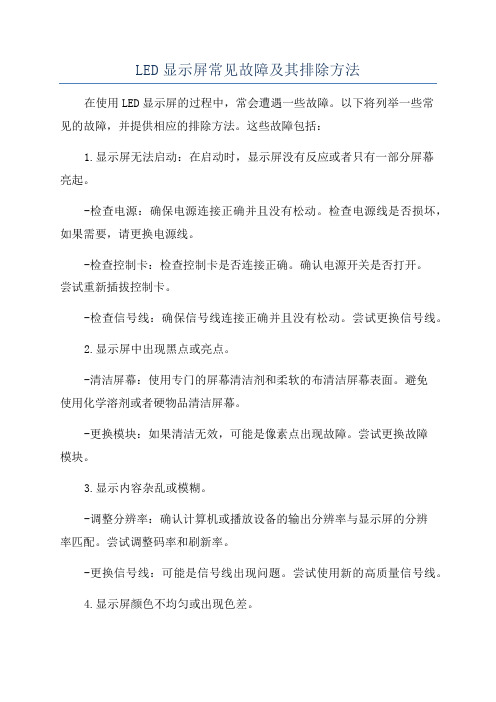
LED显示屏常见故障及其排除方法在使用LED显示屏的过程中,常会遭遇一些故障。
以下将列举一些常见的故障,并提供相应的排除方法。
这些故障包括:1.显示屏无法启动:在启动时,显示屏没有反应或者只有一部分屏幕亮起。
-检查电源:确保电源连接正确并且没有松动。
检查电源线是否损坏,如果需要,请更换电源线。
-检查控制卡:检查控制卡是否连接正确。
确认电源开关是否打开。
尝试重新插拔控制卡。
-检查信号线:确保信号线连接正确并且没有松动。
尝试更换信号线。
2.显示屏中出现黑点或亮点。
-清洁屏幕:使用专门的屏幕清洁剂和柔软的布清洁屏幕表面。
避免使用化学溶剂或者硬物品清洁屏幕。
-更换模块:如果清洁无效,可能是像素点出现故障。
尝试更换故障模块。
3.显示内容杂乱或模糊。
-调整分辨率:确认计算机或播放设备的输出分辨率与显示屏的分辨率匹配。
尝试调整码率和刷新率。
-更换信号线:可能是信号线出现问题。
尝试使用新的高质量信号线。
4.显示屏颜色不均匀或出现色差。
-检查光源:确认光源是否正常工作。
尝试更换光源。
-调整颜色设置:有些LED显示屏可以手动调整颜色设置。
尝试调整颜色平衡和对比度。
5.显示内容闪烁。
-调整刷新率:尝试调整刷新率以适应显示屏的要求。
-检查电源:检查电源供应是否稳定。
尝试使用稳定的电源。
6.部分显示区域无法正常显示。
-检查模块连接:检查模块之间的连接是否正确。
尝试重新插拔模块。
-重启显示屏:尝试重启显示屏以重新加载显示内容。
7.显示屏出现闪屏、重影或者卡顿。
-检查信号线:检查信号线是否连接稳定。
尝试更换信号线。
-更新驱动程序:确保计算机或者播放设备的相关驱动程序是最新的版本。
总结起来,对于大多数LED显示屏故障,我们应该首先检查电源、控制卡和信号线是否正常连接,然后尝试调整相关设置。
如果问题仍然存在,我们可以考虑更换故障的模块或者更换相关设备。
最重要的是定期维护和保养LED显示屏,避免灰尘、水分或者其他物质进入显示屏内部,严格控制使用环境的温度和湿度。
LED电子显示屏常见故障分析及排除方法
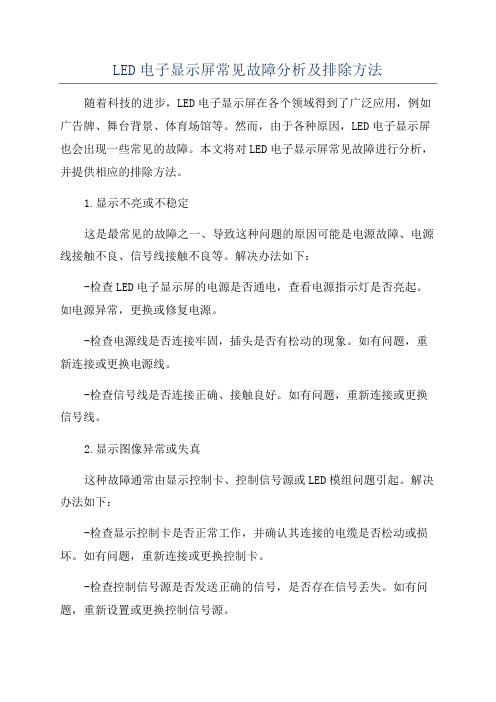
LED电子显示屏常见故障分析及排除方法随着科技的进步,LED电子显示屏在各个领域得到了广泛应用,例如广告牌、舞台背景、体育场馆等。
然而,由于各种原因,LED电子显示屏也会出现一些常见的故障。
本文将对LED电子显示屏常见故障进行分析,并提供相应的排除方法。
1.显示不亮或不稳定这是最常见的故障之一、导致这种问题的原因可能是电源故障、电源线接触不良、信号线接触不良等。
解决办法如下:-检查LED电子显示屏的电源是否通电,查看电源指示灯是否亮起。
如电源异常,更换或修复电源。
-检查电源线是否连接牢固,插头是否有松动的现象。
如有问题,重新连接或更换电源线。
-检查信号线是否连接正确、接触良好。
如有问题,重新连接或更换信号线。
2.显示图像异常或失真这种故障通常由显示控制卡、控制信号源或LED模组问题引起。
解决办法如下:-检查显示控制卡是否正常工作,并确认其连接的电缆是否松动或损坏。
如有问题,重新连接或更换控制卡。
-检查控制信号源是否发送正确的信号,是否存在信号丢失。
如有问题,重新设置或更换控制信号源。
-检查LED模组是否存在灯珠损坏、驱动芯片故障等问题。
如有问题,更换或修复LED模组。
3.显示屏亮度不均匀或部分灯珠不亮这种故障通常由LED灯珠损坏或驱动芯片故障引起。
解决办法如下:-使用专业的LED亮度检测仪检测各个灯珠的亮度情况,找出亮度不均匀或不亮的灯珠。
如有问题,更换故障的LED灯珠。
-检查驱动芯片是否正常工作,并确认LED模组的供电电压是否稳定。
如有问题,更换或修复驱动芯片。
4.显示屏闪烁或颜色不一致这种故障通常由电源质量不稳定、控制信号源问题或显示模式设置错误引起。
-检查LED电子显示屏的电源质量是否稳定,尽量使用品牌优质电源。
如有问题,更换电源。
-检查控制信号源是否发送正确的信号,并确认显示模式设置是否正确。
如有问题,重新设置或更换控制信号源。
5.驱动板故障驱动板是LED电子显示屏的重要组成部分,若驱动板出现故障,整个显示屏将无法正常工作。
LED显示屏常见故障及故障分析处理精编版

LED显示屏常见故障及故障分析处理
LED显示屏常见故障
一、控制系统
故障现象
故障原因
故障分析处理
1、整屏不亮或出现方格
1、控制主机是否开启2、通讯线是否插好3、发送卡是否已插好4、多媒体卡与采集卡,发送卡之间的数据线是否连好5、接收卡JP1或JP2开关位置不对
1、打开主机2、把通讯线插好3、把发送卡重插4、连好多媒体卡与采集卡,发送卡之间数据线.5、调整好JP1,JP2开关位置
1、开关电源无电压输出;2、开关电源输出接线是否正确;
1、试电接入开关电半部分红色或绿色不亮或不正常显示
1、查看输入排针脚是否正常或与GND、+5V短路2、查看输入排针到245之间的信号是否正常(短路或断路)3、IC245坏
1、把断路的连好2、把短路的断开3、更换IC
三、LED模组故障及解决控制系统
故障现象
故障原因
故障分析处理
1、所有的LED闪烁
1、接触不良
1、给上+5V电或GND2、把短路的给断开3、把OE信号供上4、把断路的连好把短路的给断开
2、一单元板上半部分或下半部分不亮或显示不正常
1、138的第5腿OE信号是否有;2、74HC595的第11、12腿的信号是否正常;(SCLK、RCK)3、相连的OE信号是否正常;(断路或短路)4、双排插针与245相连的SCLK、RCK信号是否正常;(断路或短路)
1、松动处重新固定或接插
2、LED昏暗
1、开关电源和LED电压标号不一致
1、确保开关电源与LED电压标号一致性
3、部分线路的LED灯不亮
1、接插方向是否正确;2、电源输出接线是否正确;3、电源线插反、接反;
LED显示屏--诺瓦调试方法

LED显示屏——“诺瓦”系统调试方法
一、发送卡:
1、双击“”,打开诺瓦系统软件,点击“用户”,高级
用户登录,进入用户登录界面,输入正确的密码。
密码:“***”。
;
2、点击“显示屏配置”,选择正确的串口号,点击“下一步”,
进入“显示屏配置”界面如图:
备注:发送卡分辨率,显卡输出分辨率,显示器分辨率三者应
一致,如:1366*768。
3、当接收卡不是同一个程序版本时,LED显示屏可能会出现接
收卡所载的屏体颜色有色差。
这时我们可以通过更改程序版本以达到要求。
(1)、如1所示,打开软件,登录用户界面。
(2)、在登录界面空白处点击“左键”——>输入“******”密码,进入“程序加载”界面,如图:
在“程序路径”中选择适合自己LED显示屏的程序版本。
例如:
选择程序版本之后,点击“更改”。
二、千兆网卡;
对于一个只有几张接收卡的LED显示屏,客户要求不高的情况
也可以用千兆网卡。
千兆网卡的调试方法和发送卡的主要区别在于“程序加载”界面里的“程序路径”中的程序版本。
例如:发送卡:
D:\ProgramFiles(x86)\NovaStar\NovaLCT-Mars\Data\Data_Mars_3 .6.1.0\RVCard\MRV300_D
千兆网卡:
D:\ProgramFiles(x86)\NovaStar\NovaLCT-Mars\Data\Data_Mars_3 .6.1.0\SendCard\Tx600_
加载完成之后,点击“更改”——>“重新连接”。
LED显示屏常见的故障排除方法
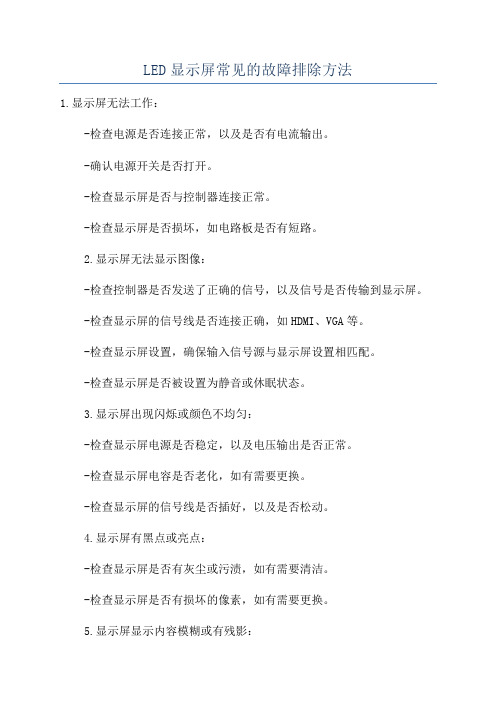
LED显示屏常见的故障排除方法1.显示屏无法工作:-检查电源是否连接正常,以及是否有电流输出。
-确认电源开关是否打开。
-检查显示屏是否与控制器连接正常。
-检查显示屏是否损坏,如电路板是否有短路。
2.显示屏无法显示图像:-检查控制器是否发送了正确的信号,以及信号是否传输到显示屏。
-检查显示屏的信号线是否连接正确,如HDMI、VGA等。
-检查显示屏设置,确保输入信号源与显示屏设置相匹配。
-检查显示屏是否被设置为静音或休眠状态。
3.显示屏出现闪烁或颜色不均匀:-检查显示屏电源是否稳定,以及电压输出是否正常。
-检查显示屏电容是否老化,如有需要更换。
-检查显示屏的信号线是否插好,以及是否松动。
4.显示屏有黑点或亮点:-检查显示屏是否有灰尘或污渍,如有需要清洁。
-检查显示屏是否有损坏的像素,如有需要更换。
5.显示屏显示内容模糊或有残影:-检查显示屏的分辨率设置是否与输入信号源相匹配。
-调整显示屏的亮度、对比度和清晰度设置。
-检查显示屏的刷新率,确保与输入信号源相匹配。
6.显示屏出现噪音或干扰:-检查显示屏的电源线是否与其他电源线相交,如需要分开布线。
-关闭附近其他电子设备,以减少电磁干扰。
-检查显示屏的接地是否良好,如需要重新接地。
7.显示屏出现死区或屏幕卡住:-检查显示屏的软件是否更新,如有需要升级软件。
-检查显示屏的驱动程序是否安装正确,如有需要重新安装驱动程序。
-检查显示屏的硬件是否损坏,如有需要更换部件。
总结:LED显示屏常见的故障排除方法包括检查电源连接、信号传输、设置匹配、电压稳定、像素损坏、分辨率设置、电磁干扰、接地情况、软件更新和驱动程序安装等。
通过仔细排查和修复这些可能的问题,可以使LED显示屏恢复正常工作。
LED显示屏的常见故障及排除方法
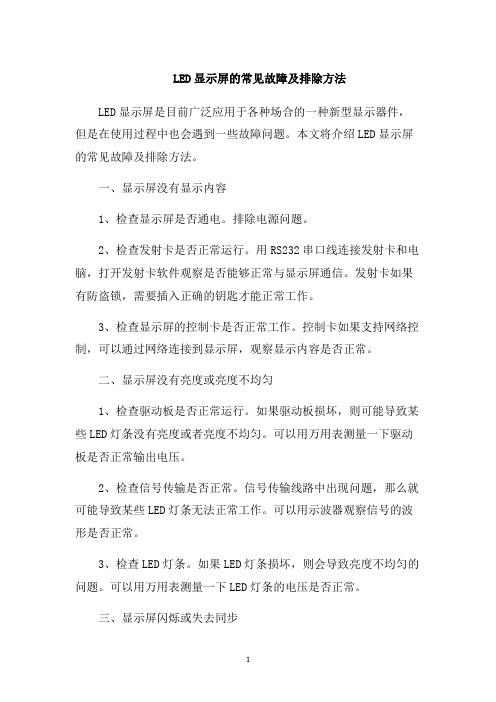
LED显示屏的常见故障及排除方法LED显示屏是目前广泛应用于各种场合的一种新型显示器件,但是在使用过程中也会遇到一些故障问题。
本文将介绍LED显示屏的常见故障及排除方法。
一、显示屏没有显示内容1、检查显示屏是否通电。
排除电源问题。
2、检查发射卡是否正常运行。
用RS232串口线连接发射卡和电脑,打开发射卡软件观察是否能够正常与显示屏通信。
发射卡如果有防盗锁,需要插入正确的钥匙才能正常工作。
3、检查显示屏的控制卡是否正常工作。
控制卡如果支持网络控制,可以通过网络连接到显示屏,观察显示内容是否正常。
二、显示屏没有亮度或亮度不均匀1、检查驱动板是否正常运行。
如果驱动板损坏,则可能导致某些LED灯条没有亮度或者亮度不均匀。
可以用万用表测量一下驱动板是否正常输出电压。
2、检查信号传输是否正常。
信号传输线路中出现问题,那么就可能导致某些LED灯条无法正常工作。
可以用示波器观察信号的波形是否正常。
3、检查LED灯条。
如果LED灯条损坏,则会导致亮度不均匀的问题。
可以用万用表测量一下LED灯条的电压是否正常。
三、显示屏闪烁或失去同步1、检查功率稳定器。
如果电源不稳定,则可能导致屏幕闪烁。
2、检查信号传输线路。
雷电、干扰等问题的存在也会导致屏幕闪烁。
3、检查控制卡。
控制卡出现问题,也可能导致屏幕闪烁或失去同步。
可以尝试重启控制卡或更换控制卡试试。
四、显示屏出现杂点或坏点1、检查LED灯条。
LED灯条中的某个LED出现问题,可能导致屏幕出现杂点或坏点。
2、检查控制卡。
控制卡出现问题,也可能导致屏幕出现杂点或坏点。
可以尝试重启控制卡或更换控制卡试试。
以上就是常见的LED显示屏故障及排除方法,希望能对大家有所帮助。
由于LED显示屏种类比较多,故障原因也各不相同,如果以上方法无法解决问题,建议联系厂家或专业技术人员寻求解决办法。
诺瓦星云科技股份有限公司Taurus系列多媒体播放器TB8规格书说明书

TB8规格书Taurus 系列 多媒体播放器V1.6.3V4.0西安诺瓦星云科技股份有限公司TB8规格书目录目录目录 ...................................................................................................................................... i 1 概述 . (1)1.1 产品简介 (1)1.2 应用场景 (1)2 产品特点 (3)2.1 支持多屏播放同步机制 ................................................................................................................................ 3 2.2 处理性能强大 .............................................................................................................................................. 3 2.3 全方位控制方案 ........................................................................................................................................... 3 2.4 支持同步异步双模式.................................................................................................................................... 3 2.5 支持双WiFi 模式 ......................................................................................................................................... 4 2.5.1 WiFi AP 模式 ............................................................................................................................................. 4 2.5.2 WiFi Sta 模式 ............................................................................................................................................ 4 2.5.3 WiFi AP+Sta 模式 . (4)3 硬件结构 (5)3.1 外观图 ......................................................................................................................................................... 5 3.1.1 前面板 (5)3.1.2 后面板 ...................................................................................................................................................... 6 3.2 尺寸图 (7)4 软件结构 (8)4.1 系统软件 (8)4.2 配置软件 (8)5 产品规格 ........................................................................................................................... 9 6 音视频解码规格 .. (11)6.1 图片 ........................................................................................................................................................... 11 6.2 音频 ........................................................................................................................................................... 11 6.3 视频 .. (12)西安诺瓦星云科技股份有限公司1概述1.1 产品简介Taurus 系列产品为诺瓦科技针对LED 全彩显示屏推出的第二代多媒体播放器。
LED显示屏故障分析和处理办法
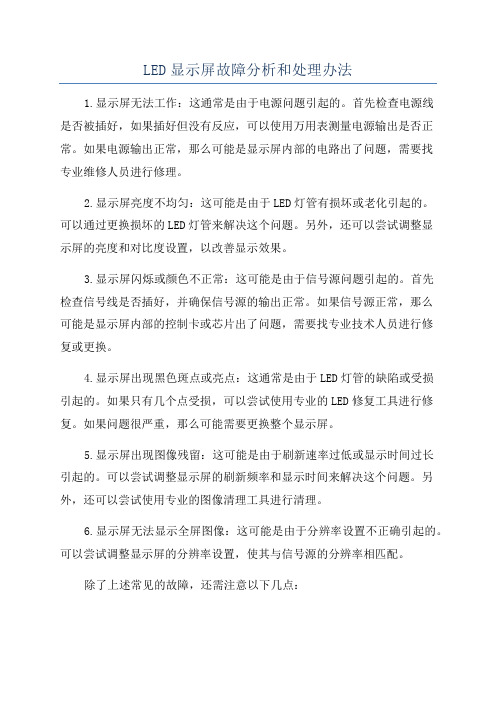
LED显示屏故障分析和处理办法1.显示屏无法工作:这通常是由于电源问题引起的。
首先检查电源线是否被插好,如果插好但没有反应,可以使用万用表测量电源输出是否正常。
如果电源输出正常,那么可能是显示屏内部的电路出了问题,需要找专业维修人员进行修理。
2.显示屏亮度不均匀:这可能是由于LED灯管有损坏或老化引起的。
可以通过更换损坏的LED灯管来解决这个问题。
另外,还可以尝试调整显示屏的亮度和对比度设置,以改善显示效果。
3.显示屏闪烁或颜色不正常:这可能是由于信号源问题引起的。
首先检查信号线是否插好,并确保信号源的输出正常。
如果信号源正常,那么可能是显示屏内部的控制卡或芯片出了问题,需要找专业技术人员进行修复或更换。
4.显示屏出现黑色斑点或亮点:这通常是由于LED灯管的缺陷或受损引起的。
如果只有几个点受损,可以尝试使用专业的LED修复工具进行修复。
如果问题很严重,那么可能需要更换整个显示屏。
5.显示屏出现图像残留:这可能是由于刷新速率过低或显示时间过长引起的。
可以尝试调整显示屏的刷新频率和显示时间来解决这个问题。
另外,还可以尝试使用专业的图像清理工具进行清理。
6.显示屏无法显示全屏图像:这可能是由于分辨率设置不正确引起的。
可以尝试调整显示屏的分辨率设置,使其与信号源的分辨率相匹配。
除了上述常见的故障,还需注意以下几点:1.注意显示屏的正常工作环境,避免高温、潮湿等极端条件,以免导致电路损坏。
2.定期清洗显示屏表面,避免灰尘和污垢的积累影响显示效果。
3.避免频繁开关显示屏,尽量保持常亮状态,以延长显示屏的使用寿命。
总之,对于LED显示屏的故障分析和处理,首先要了解常见的故障原因,然后结合具体情况采取相应的应对措施。
如果不确定如何处理,最好寻求专业人员的帮助。
LED显示屏常见故障及其排除方法
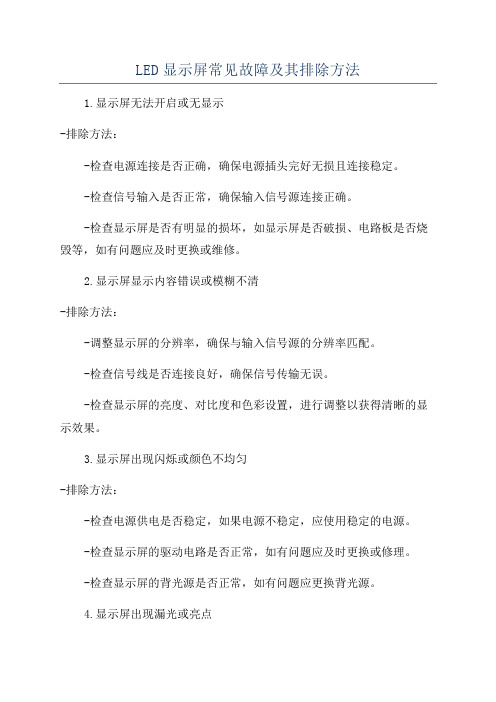
LED显示屏常见故障及其排除方法1.显示屏无法开启或无显示-排除方法:-检查电源连接是否正确,确保电源插头完好无损且连接稳定。
-检查信号输入是否正常,确保输入信号源连接正确。
-检查显示屏是否有明显的损坏,如显示屏是否破损、电路板是否烧毁等,如有问题应及时更换或维修。
2.显示屏显示内容错误或模糊不清-排除方法:-调整显示屏的分辨率,确保与输入信号源的分辨率匹配。
-检查信号线是否连接良好,确保信号传输无误。
-检查显示屏的亮度、对比度和色彩设置,进行调整以获得清晰的显示效果。
3.显示屏出现闪烁或颜色不均匀-排除方法:-检查电源供电是否稳定,如果电源不稳定,应使用稳定的电源。
-检查显示屏的驱动电路是否正常,如有问题应及时更换或修理。
-检查显示屏的背光源是否正常,如有问题应更换背光源。
4.显示屏出现漏光或亮点-检查显示屏的背光源是否正常,如背光源损坏,应更换背光源。
-检查并清洁显示屏的显示面板,如有灰尘或污渍应及时清除。
5.显示屏出现花屏或闪烁-排除方法:-检查显示屏的图像信号线是否连接良好,如信号传输差导致花屏或闪烁,应更换信号线。
-检查显示屏的驱动电路是否正常,如驱动电路损坏会导致显示屏花屏或闪烁,应修理或更换驱动电路。
-检查显示屏的刷新频率是否与输入信号源匹配,如不匹配会导致花屏或闪烁,应调整刷新频率为匹配。
6.显示屏出现影像滚动或移位-排除方法:-检查显示屏的信号源是否正常,如信号源传输不稳定会导致影像滚动或移位,应修复信号源。
-检查显示屏的驱动电路是否正常,如驱动电路损坏会导致影像滚动或移位,应更换驱动电路。
-检查显示屏的刷新频率是否与输入信号源匹配,如频率不匹配会导致影像滚动或移位,应调整刷新频率。
7.显示屏出现无法接收信号或黑屏-检查信号线连接是否稳定,如信号线松动或损坏会导致无法接收信号或黑屏,应重新插拔或更换信号线。
-检查信号源输出是否正常,如信号源输出故障会导致无法接收信号或黑屏,应修复信号源。
led显示屏常见故障及解决方法 -回复
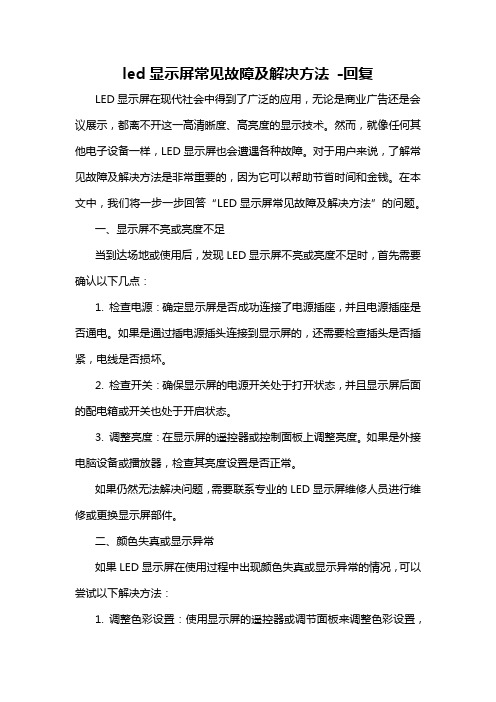
led显示屏常见故障及解决方法-回复LED显示屏在现代社会中得到了广泛的应用,无论是商业广告还是会议展示,都离不开这一高清晰度、高亮度的显示技术。
然而,就像任何其他电子设备一样,LED显示屏也会遭遇各种故障。
对于用户来说,了解常见故障及解决方法是非常重要的,因为它可以帮助节省时间和金钱。
在本文中,我们将一步一步回答“LED显示屏常见故障及解决方法”的问题。
一、显示屏不亮或亮度不足当到达场地或使用后,发现LED显示屏不亮或亮度不足时,首先需要确认以下几点:1. 检查电源:确定显示屏是否成功连接了电源插座,并且电源插座是否通电。
如果是通过插电源插头连接到显示屏的,还需要检查插头是否插紧,电线是否损坏。
2. 检查开关:确保显示屏的电源开关处于打开状态,并且显示屏后面的配电箱或开关也处于开启状态。
3. 调整亮度:在显示屏的遥控器或控制面板上调整亮度。
如果是外接电脑设备或播放器,检查其亮度设置是否正常。
如果仍然无法解决问题,需要联系专业的LED显示屏维修人员进行维修或更换显示屏部件。
二、颜色失真或显示异常如果LED显示屏在使用过程中出现颜色失真或显示异常的情况,可以尝试以下解决方法:1. 调整色彩设置:使用显示屏的遥控器或调节面板来调整色彩设置,尝试改变显示屏的色温、饱和度和对比度等参数,看是否能够解决问题。
2. 检查视频信号源:检查连接到显示屏的视频信号源,如电脑、播放器等,确保其输出信号正常。
可以尝试更换不同的视频信号源,或在其他设备上测试相同的视频信号源。
如果问题仍然存在,建议联系专业的LED显示屏维修人员进行故障排除和维修。
三、画面闪烁或扭曲当LED显示屏出现画面闪烁或扭曲时,可以尝试以下解决方法:1. 检查电源和电源线:确保显示屏的电源稳定并连接良好,检查电源线是否存在断线或接触不良等问题。
2. 调整刷新率:LED显示屏的刷新率是每秒刷新的次数,如果刷新率设置太低,可能会导致画面闪烁或扭曲。
尝试调整刷新率,通常可以通过显示屏的控制面板或设置菜单进行调整。
诺瓦科技LED联网播放器常见问题处理
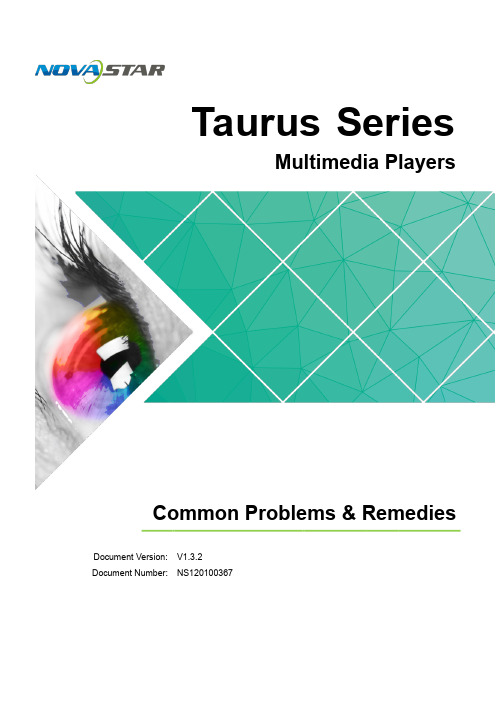
Taurus SeriesMultimedia PlayersCommon Problems & RemediesDocument V ersion: V1.3 .2Document Number: NS120100367Copyright ©2018 Xi’an NovaStar Tech Co., Ltd. All Rights Reserved.No part of this document may be copied, reproduced, extracted or transmitted in any form or by any mean s without the prior written consent of Xi’an NovaStar Tech Co., Ltd.Trademarkis a trademark of Xi’an NovaStar Tech Co., Ltd.StatementYou are welc o me to use the product of Xi’an NovaStar Tech Co., Ltd. (hereinafter referred to as NovaStar). This document is intended to help you understand and use the product. For accuracy and reliability, NovaStar may make improvements and/or changes to this document at any time and without notice. If you experience any problems in use or have any suggestions, please contact us via contactinfo given in document. We will do our best to solve any issues, as well as evaluate and implement any suggestions.www.novastar.tech i Common Problems & Remedies Table of ContentsTable of ContentsTable of Contents (ii)1Unable to Get Server Address (1)2Wrong Authentication Information (2)Taurus Series Multimedia Players4Unable to Play Solutions (4)5Unable to Play One of the Media Items in a Solution (7)6Unable to Play Synchronously (8)7Unstable Wi-Fi AP Connection (10)8How to Check the Versions of Terminal Software (11)8.1 ViPlexHandy .............................................................................................................................................118.2 ViPlexExpress ...........................................................................................................................................118.3 VNNOX ............................................................................................................................................. (12)9How to Upgrade Terminal Software (13)9.1 ViPlexHandy .............................................................................................................................................139.2 Upgrading via ViPlexExpress (13)9.3 Upgrading viaVNNOX (14)9.4 Upgrading viaUSB (15)iiCommon Problems & Remedies 4 Unable to Play Solutions1 Unable to Get Server Address 1 Unable to Get Server Address DescriptionCausesUnable to get the VNNOX server address when binding asynchronous players of theVNNOX.The Taurus is not connected to the Internet.Step 1 Check to see if the Internet connection indicator is always on or flashes. As shown inFigure 1-1, The T6 of the Taurus series is taken as an example.●Yes. Please contact NovaStar.●No. Go to Step 2.Figure 1-1 Internet connection indicator on the T6Table 1-1 Description of the Internet connection indicator on the T6RemediesStep 2 Connect the Taurus to the Internet via Ethernet cable, external router or mobile data network.2 Wrong Authentication Information2WrongAuthentication InformationDescriptionCausesRemedies● ●3No Available PlayersAuthentication information is wrong when binding asynchronous players of the VNNOX.The authentication information is incorrect.Step 1 Visit and log in to VNNOX Lite or VNNOX Pro.Step 2 Perform the following operations to view the correct authentication information.VNNOX Lite: Choose> Account .VNNOX Pro: Choose > Organization Management > S ystemManagement and select the P layer Authentication tab.3 No Available PlayersNo available players are found when binding asynchronous players of the VNNOX.No asynchronous players are created on the VNNOX.All the asynchronous players have been bound to other terminal players.Step 1 Visit and log in to VNNOX Pro.> Players Management> P layers.Step 4 Select Asynchronous player and click N ext.Step 5 Enter a name for the player, associate a license with the player and set the distributiontype, then click O K.DescriptionCauses●●RemediesStep 2 ChooseStep 3 Click New.4 Unable to Play Solutions DescriptionThe Taurus does not play solutions and the LED display shows a black screen.Causes●For Taurus that support both synchronous mode and asynchronous mode, HDMIsignal is not available while in synchronous mode.●Screen off.●Screen brightness is 0%.●The time of the Taurus is incorrect.If the solution is distributed by VNNOX, the possible causes may also include:●Taurus has not downloaded the solution.●There are no valid media items in the solution.RemediesStep 1 Check to see if the model of the Taurus supports both synchronous mode and asynchronous mode.●Yes. Go to Step 2. ●No. Go to Step 3.Step 2 Check the Taurus to see if the HDMI signal is available while in synchronous mode.HDMI input interface is shown in Figure 4-1.ViPlex Handy: Select Video Control in the Screen management page.ViPlex Express: Select Screen Control > Video source.●Yes. Go to Step 3.●No. Make sure the HDMI signal is available or switch to asynchronous mode. Nofurther action is required.Common Problems & RemediesFigure 4-1 HDMI input interfaceStep5ChecktoseeifthetimeoftheTaurusiscorrect.ViPlex Handy: Select Monitoring > Time Parameter in the Screen management page.ViPlex Express: Select Screen Control > Monitor .● Yes. Go to Step 6.●No. Set rules for correcting time, and no further action is required.Step 6 Check to see if the solution is published by the VNNOX.● Yes. Visit and go to Step 7. ●No. Please contact NovaStar.Step 7 Check to see if the solution is downloaded.Step 3 Check to see if the screen is switched off.ViPlex Handy: Select S creen Settings > S creen status control in the S creen management page.ViPlex Express: S elect S creen Control > S creen status control .● Yes. Switch on the screen, and no further action is required. ●No. Go to S tep 4 .Step 4 Check to see if the screen brightness is 0%.ViPlex Handy: Select S creen Settings > B rightness Control in the S creen management page.ViPlex Express: Select S creen Control > B rightness adjustment .● Yes. Set a proper value for the screen brightness, and no further action isrequired. ●No. Go to S tep 5 .4 Unable to Play Solutions Common Problems & Remedies●Yes. Go to Step 8.●No. Publish the solution again.Step 8 Check to see if the solution contains valid media.●Yes. Please contact NovaStar.●No. Edit and publish the solution again.5 Unable to Play One of the Media Items in a Common Problems & Remedies Solution 5Unable to Play One of theMedia Items in a SolutionDescriptionOne of the media items in a solution cannot be played.Causes●The format of the media is not supported.●The play time is beyond the valid date range of the media item.RemediesStep 1 Check to see if the format of the media is one of the formats supported by Taurus.●Yes. Go to S tep 2.●No. Add a media item that meets the format requirement, and no further action isrequired.Step 2 Check to see if the solution is published by the VNNOX.●Yes. Visit w ww.vnnox.co m a nd go to S tep 3.●No. Please contact NovaStar.Step 3 Check to see if the validity period of the media satisfies the playback period.●Yes. Please contact NovaStar.●No. Modify the valid start and end dates of the media. No further action isrequired.Common Problems & Remedies 6 Unable to Play Synchronously6 Unable to Play Synchronously DescriptionUnable to play the same content on multiple screens synchronously.Causes●Synchronous playing is not enabled.●The time zones of multiple Taurus products are different.●The time of multiple Taurus products is not synchronized.RemediesStep 1 Check to see if synchronous playing is enabled.ViPlex Handy: Select Advanced Settings > Advanced Function in the Screenmanagement page.ViPlex Express: Select Screen Control > Play management.●Yes. Go to Step 2.●No. Enable synchronous playing, and no further action is required. Step 2 Checkto see if the time zones of all the Taurus products are the same.ViPlex Handy: Select Quick Control in the Screen management page.ViPlex Express: Select Screen Control > Time synchronization management.●Yes. Go to Step 3.●No. Set the same time zone for all the Taurus products requiring synchronousplaying. No further action is required.Step 3 Check to see if the rules for correcting time have been set for the Taurus.ViPlex Handy: Select Advanced Settings >Time Synchronization in the Screenmanagement page.ViPlex Express: Select Screen Control > Time synchronization management.VNNOX: Choose > Players Management > Time Synchronization.●Yes. Go to Step 4.●No. Set NTP or RF time synchronization. No further action is required.Step 4 Check to see if the time synchronization type is RF.Common Problems & Remedies 6 Unable to Play Synchronously● Yes. Go to Step 5.●No. Please contact NovaStar.Step 5 Check to see if the connection between the RF device and the T aurus is normal andthe relevant configurations are proper.ViPlex Handy: Select Advanced Settings > Time Synchronization in the Screen management page.ViPlex Express: Select Screen Control > Time synchronization management . VNNOX: Choose> Players Management > Time Synchronization .● Yes. Please contact NovaStar.●Common Problems & Remedies7 Unstable Wi-Fi AP ConnectionNo. Make sure the RF device is connected normally and configured properly. No further action is required.7 Unstable Wi-Fi AP ConnectionThe mobile device frequently joins other Wi-Fi APs after connecting to the Wi-Fi AP ofTaurus.The signals of other Wi-Fi APs are stronger.Other Wi-Fi APs are connected to the Internet.Step 1 Disconnect the mobile device from other Wi-Fi APs.Step 2 On the mobile device, choose to forget other Wi-Fi APs.DescriptionCauses●●Remedies8 How to Check the Versions of Terminal Common Problems & Remedies Software 8How to Check the Versions of Terminal SoftwareDescriptionUsers do not know how to check the versions of Android operating system software,Android application software and FPGA program of Taurus.CausesN/ARemediesCheck software versions through any of the following ways.8.1ViPlex HandyStep 1 Start ViPlex Handy.Step 2 Log in to Taurus.Step 3 Click the screen name to enter the Screen management page.Step 4 Select Screen Information.Step 5 Check the versions of Android operating system software, Android applicationsoftware and child software, and FPGA program of Taurus.8.2ViPlex ExpressStep 1 Start ViPlex Express.Step 2 Select Screen Control > Screen information.Step 3 Check the versions of Android operating system software, Android application software and child software, and FPGA program of Taurus.Common Problems & Remedies8 How to Check the Versions of TerminalSoftware 8.3 VNNOXStep 1 Visit .Step 2 Check the software version of Taurus.VNNOX Pro: Choose > Players Management> Players and view the Statuscolumn.VNNOX Lite: Choose Players and view the Details column.●Software: Display the version of Android application software and FPGA program●System: Display the version of Android operating system softwareCommon Problems & Remedies9How to UpgradeTerminal SoftwareCommon Problems & Remedies9 How to Upgrade Terminal Software● Terminal software upgrade : Display the upgrade package information ofAndroid application software.●Terminal system upgrade : Display the upgrade package information of Android operating system software and FPGA program.Step 6 Click Upgrade next to the upgrade package information.9.2 Upgrading via ViPlex ExpressStep 1 Make sure the upgrade package is saved on the PC. Step 2 Start ViPlex Express.Step 3 Select Screen Control > Screen upgrade .Step 4 Click Screen software and select the upgrade package path.● Screen software : Upgrade Android application software and FPGA program. ●Screen system : Upgrade Android operating system software.Step 5 In the terminal information list, select one or more terminals and click Upgrade .DescriptionUsers do not know how to upgrade the Android operating system software, Android application software and FPGA program of Taurus.CausesN/ARemediesUpgrade the software of T aurus through any of the following ways.9.1 ViPlex HandyViPlex Handy for Android allows terminal players to be upgraded.Step 1 Make sure that the upgrade package is saved on the mobile device. Step 2 Start ViPlex Handy. Step 3 Log in to Taurus.Step 4 Click the screen name to enter the Screen management page. Step 5 Select Advanced Settings > U pgrade .9 How to Upgrade Terminal SoftwareStep 6 After the Android applicationsoftware is upgraded, click Screen system and select the upgrade package path.Step 7 In the terminal information list, select one or more terminals and click Upgrade.9.3 Upgrading via VNNOXVNNOX ProStep 1 Visit and log in to VNNOX Pro.Step 2 Choose > Players Management > Players.Step 3 Perform any of the following operations to upgrade terminal software.●Select the target player and click Upgrade.−T-App upgrade: Upgrade Android application software and FPGA program.−T-OS upgrade: Upgrade Android operating system software.●In the Status column of the player list, click the Please upgrade link to upgradecorresponding terminal software.−Software: Upgrade Android application software and FPGA program. −System: Upgrade Android operating system software.VNNOX LiteStep 1 Visit and log in to VNNOX Lite.Step 2 On the Players page, click .is displayed when the software is the latest or is being upgraded.Step 3 Click OK.Step 4 In the Details column, view the upgrade progress.Step 5 View the software version after the upgrade is done.●Synchronous player: The version of VNNOX Player is displayed.●Asynchronous player: The software version of Taurus is displayed.−Software: Displays the versions of the Android application and FPGAprogram.−System: Displays the version of the Android OS.Common Problems & Remedies 9 How to Upgrade Terminal Software 9.4 Upgrading via USBPrerequisites●The version of the software of Taurus is 1.3.2 or later.●The system upgrade package and software upgrade package must be installedtogether and their versions must be later than the current ones.Operating ProcedureStep 1 Put the system upgrade package and software upgrade package to the root directory of the USB drive.●System upgrade package: For Android operating system software●Software upgrade package: For Android apps and FPGA programIf there are solutions that support plug-and-play in the root directory, Taurus willperform the upgrade first.Step 2 Insert the USB drive into the USB port on Taurus.Step 3 Taurus copies the upgrade package automatically.During copying, the SYS indicator flashes every 0.5 second and the page shown inFigure 9-1appears on the screen.Figure 9-1 Copying upgrade packageIf an error occurs during copying, remove the USB drive to close the error window.Step 4 Taurus installs the system upgrade package and software upgrade package automatically.During installation, the SYS indicator flashes every second, Taurus restarts once, andthe page shown in Figure 9-2 appears on the screen. Figure 9-2 Installing upgradepackageIf an error occurs during upgrade, remove the USB drive to close the error window.Step 5 After the upgrade is successful, remove the USB drive.Error Code Description。
诺瓦科技LED多媒体播放器应用专项方案描述
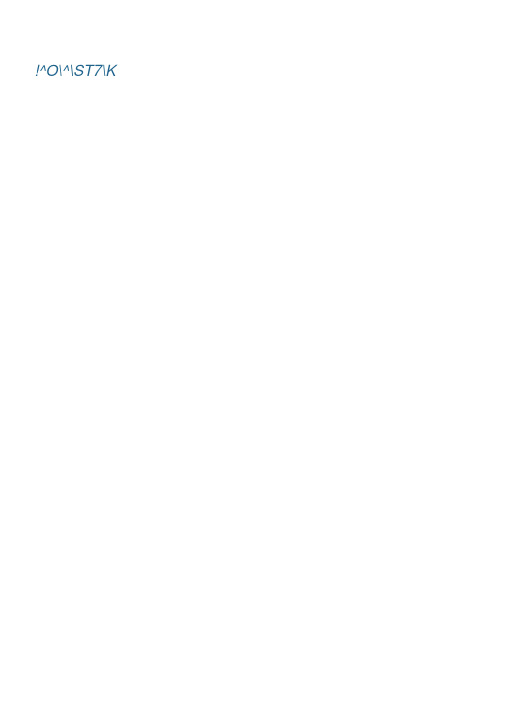
!^O\^\ST7\KTaurus系列文档版本:V1.3.2文档编号:NS10372多媒体播放器应用方案描述版权全部©西安诺瓦电子科技。
保留一切权利。
非经本企业书面许可,任何单位和个人不得私自摘抄、复制本文档内容部分或全部,并不得以任何形式传输。
商标申明是诺瓦科技注册商标。
申明欢迎您选择西安诺瓦电子科技(以下简称诺瓦科技)产品,假如本文档为您了解和使用产品带来帮助和便利,我们深感欣慰。
我们在编写文档时努力争取正确可靠,随时可能对内容进行修改或变更,恕不另行通知。
假如您在使用中碰到任何问题,或有好提议,请根据文档提供联络方法联络我们。
对您在使用中碰到问题,我们会尽力给支持,对您提出提议,我们衷心感谢并会立即评定采纳。
目录目录目录 ....................................................................................1概述 (1)1.1相关本文 (1)1.2应用方案特点 (1)1.2.1画而同时播放 (1)122智能亮度调整 (2)1.2.3 4G 模块..............................................................................................21.2.4集群管理 (3)1.3软件获取方法 (3)2广告机和镜子屏方案 (5)2.1方案简述 (5)2.2单点应用 (1)2.2.1组网图 (7)2.2.2所需软件 (7)2.2.3相关配星 (7)2.3集群应用 (8)2.3.1组网图 (8)2.3.2所需软件 (8)2.3.3所需硬件 (8)2.3.4相关配星 (9)2.4拼接应用 (12)2.4.1组网图 (12)2.4.2所需软件 (13)243相关配置 (13)3灯杆屏方案 (15)3.1方案简述 (15)3.2组网图 (16)3.3所需软件 (17)3.4所需硬件 (17)3.5相关配置 (17)目录4通用操作 (21)4.1 经过ViPlex Handy 登录Taurus (Android 和iOS 版) ....................................................214.2 经过ViPlex Express 登录Taurus (Windows 版) (22)概述1-1相关本文Taurus系列产品为诺瓦科技针对中小型LED全彩显示器推出第二代多媒体播放器,能够应用于任何显示设备,支持很多个应用场景。
(整理)针对显示屏出现的问题诺瓦如何进行校正

针对显示屏出现的问题诺瓦如何进行校正Nova校正系统经过7年现场与工厂磨砺,不断解决高精尖问题,现已形成成熟的现场全屏校正与工厂内箱体校正系统,在LED显示屏市场首屈一指。
依靠强大的校正能力,我们正在为越来越多的客户提供提供显示屏美容技术(校正)培训和美容技术服务。
下面让我们来分享一下nova校正如何给您的显示屏美容,使您的显示屏焕然一新。
1.您是否遇到过以下问题?麻点状花,屏体脏兮兮马赛克现象箱体或灯板拼接亮暗线两批次校正租赁箱体箱体间差异及边缘变暗箱体级多批次校正2.如何解决这些问题?(1)nova校正系统nova校正系统分为全屏校正系统和箱体校正系统,分别用在现场大屏校正、工厂校正。
如下图所示,现场全屏校正系统工厂校正系统(2)如何解决以上问题麻点状花、马赛克同一批次的LED允许亮度误差为20%~40%,允许波长误差为5nm。
人眼对这样的显示屏可感知到麻点状差异,但由于制造和生产过程中存在贴片机之间的差异、不均匀混灯、IC之间的差异、面罩差异,这样显示屏制造出来人眼可以感知到马赛克现象。
Nova CLB是一款集相机采图、逐点亮度色度测量、逐点亮度色度校正于一体的LED显示屏亮度校正系统,专门用于解决LED显示屏亮度颜色不均匀的问题。
校正后的均匀度亮度差异小于±2%,色度差异小于0.003;校正后人眼看到的显示屏平滑如镜。
P2.5屏体校正前P2.5屏体校正后深圳某厂家P2.5小间距● 拼接亮暗线消除技术相机校正消除拼接亮暗线技术对于小间距因拼接工艺产生的亮暗线,可自动进行检测拼缝大小,并且根据人眼的视觉特性进行修正,即使显示屏的亮暗线程度、长度不一,也可完美消除。
人眼辅助手动消除亮暗线快速解决因箱体拼接造成的显示屏亮暗线,无需专门的校正设备与人员,任何人都可以操作,调节过程中所见即所得,简单易用。
亮暗线问题校正前亮暗线问题校正后●●两批次箱体调节技术对于两批次屏体大面积的差异,人眼的识别精度很高,亮度最高可识别到0.15%。
LED屏常见故障及解决方法

LED屏常见故障及解决方法LED屏常见故障及解决方法一、无信号输出,原因是LED控制卡电压不正常,扁平电缆插接方向不正确,发送、接收控制卡、检查后,将电压调至正常值,LED 控制卡的问题,更换。
二、整屏抖现象,一种是LED控制卡,多媒体卡地址不对,重新调整或更换。
另一种,如整屏有轻微抖动现象,是由于显示屏电源功率不足,可测量电源是否正常,如果电源电压低于190V,请调至正常,如电源电压常,请与专业工程师联系。
三、全屏亮线,原因是微机死机或断电,LED控制卡没电源.重新启动微机。
四、局部显示板不亮,而其后均为一条长亮线,原因是向该板提供5V电源的开关电源没有输出,即电源故障,可先关闭屏幕,测量5V电源与0V之间是否短路。
(正常为15Ω左右,低于12Ω可以为短路,如果短路查找短路所在,如果阴值正常,说明该电源已损坏,须更换之。
五、显示单元两行点不亮,原因是行管4801.或者4953不正常,须检查更换。
六、如果开屏瞬间计算机掉电原因是电源功率不足,且计算机与显示屏所用为同一路,建议用户LED显示屏单用一路电源,以免对计算机产生电干扰。
七、点阵数码混合屏故障:(1)整屏抖动、闪烁,原因是机内LED控制卡,T型控制卡不正常,更换控制卡。
(2)数码部分亮度不对,T型控制卡电位器调整不误或损坏要重新调整,更换T型控制卡。
(3)某行异常亮,行短路要排除。
(4)LED某处不亮、有虚焊或LED 坏,补焊,更换LED。
(5)行情显示位置错误,T型LED控制卡地址跳位错误,更新调整。
八、全彩屏故障:如果屏幕出现全白或花屏现象,有两种处理方法:(1)运行一次驱动软件(2)确认信号线是否插好。
如果显示屏出现全黑等无数据显示,检查电源是否开启。
如果屏某一区域出现花屏,检查屏幕后面扁平线是否插实。
如室内屏出现某一行常亮或不亮,是显示板的三极管出现故障。
日志2017-03-22 13:43 | #2楼随着led显示屏技术的不断成熟,我们都已经习惯了led显示屏出现在我们的生活里,但是我们在日常使用led显示屏的过程会产生一定的故障问题。
LED显示屏常见的故障排除方法

LED显示屏常见的故障及其排除方法总汇Ⅰ.整屏不亮(黑屏)1、检测电源是否通电。
2、检测通讯线是否接通,有无接错。
(同步屏)3、同步屏检测发送卡和接收卡通讯绿灯有无闪烁。
4、电脑显示器是否保护,或者显示屏显示领域是黑色或纯蓝。
(同步屏)Ⅱ.整块单元板不亮(黑屏)1、连续几块板横方向不亮,检查正常单元板与异常单元板之间的排线连接是否接通;或者芯片245是否正常。
2、连续几块板纵方向不亮,检查此列电源供电是否正常。
Ⅲ.单元板上行不亮1、查行脚与4953输出脚是否有通。
2、查138是否正常。
3、查4953是否发烫或者烧毁。
4、查4953是否有高电平。
5、查138与4953控制脚是否有通。
Ⅳ.单元板不亮1、查595是否正常。
2、查上下模块对应通脚是否接通。
3、查595输出脚到模块脚是否有通。
Ⅴ.单元板缺色1、查245 R.G数据是否有输出。
2、查正常的595输出脚与异常的595输入脚是否有通。
系统故障排除第1步:检查显卡设置部分是否设置好,根据需要设置方法在光盘电子档中有,请查阅。
第2步:检查系统基本连接,如DVI 线,网线插口是否正确,主控卡与电脑PCI 插曹的连接,串口线连接等,连接方法已经有图例,请认真查阅参考第3步:检查电脑及LED电源系统是否满足使用需求。
当LED屏体电源不足时,当显接近白色(耗电多)会引起画面闪烁,根据箱体电源需求配制合适供电电源。
第4步:检查发送卡的绿灯是否有规律闪烁,闪烁转第6步,如果不闪烁,重新启动,没进win98/2k/xp 之前检查绿灯是否有规律闪烁, 如闪烁转第二步操作,请检查DVI线连线是否连接好,如果问题没解决为发送卡、显卡和DV线I三者之一有故障,请分别更换后重复第3步。
第5步:请按软件说明进行设置或重新安装后再设置,直到发送卡绿灯闪烁,否则重复第3步。
第6步:检查接收卡绿灯是否与发送卡绿灯同步闪烁,如果闪烁转第8步,检查红灯是否亮,如果亮转第7步,不亮检查黄灯是否亮,如不亮检查电源是否接反或电源无输出,如亮检查电源电压是否为5V,如是关掉电源,去掉转接卡及排线再试,如问题没解决为接收卡故障,更换接收卡,重复第6步。
- 1、下载文档前请自行甄别文档内容的完整性,平台不提供额外的编辑、内容补充、找答案等附加服务。
- 2、"仅部分预览"的文档,不可在线预览部分如存在完整性等问题,可反馈申请退款(可完整预览的文档不适用该条件!)。
- 3、如文档侵犯您的权益,请联系客服反馈,我们会尽快为您处理(人工客服工作时间:9:00-18:30)。
Taurus系列多媒体播放器西安诺瓦电子科技有限公司常见问题处理产品版本:V1.3.0文档编号:NS120000263版权所有 © 西安诺瓦电子科技有限公司2018。
保留一切权利。
非经本公司书面许可,任何单位和个人不得擅自摘抄、复制本文档内容的部分或全部,并不得以任何形式传播。
商标声明是诺瓦科技的注册商标。
声明欢迎您选用西安诺瓦电子科技有限公司(以下简称诺瓦科技)的产品,如果本文档为您了解和使用产品带来帮助和便利,我们深感欣慰。
我们在编写文档时力求精确可靠,随时可能对内容进行修改或变更,恕不另行通知。
如果您在使用中遇到任何问题,或者有好的建议,请按照文档提供的联系方式联系我们。
对您在使用中遇到的问题,我们会尽力给予支持,对您提出的建议,我们衷心感谢并会尽快评估采纳。
西安诺瓦电子科技有限公司Taurus 系列多媒体播放器常见问题处理 i 目录目录目录 (ii)1无法获取服务器地址 (1)2认证信息错误 (2)3无可用的播放器 (3)4节目不播放 (4)西安诺瓦电子科技有限公司5节目中某个媒体不播放 (7)6多个显示屏不同步播放 (8)7WiFi AP连接不稳定 (10)8如何查询终端软件版本 (11)9如何升级终端软件 (13)ii常见问题处理1 无法获取服务器地址步骤 2 通过网线、外部路由器或移动数据网络使 T aurus 连接互联网。
2 认证信息错误1无法获取服务器地址问题描述绑定 VNNOX 的异步播放器时,无法获取 VNNOX 服务器地址。
原因分析Taurus 未连接互联网。
处理方法步骤1 检查互联网连接指示灯是否常亮或闪烁, 图 1-1 以 T6 型号的 Taurus 为例。
● 是,请联系诺瓦科技。
●否,执行 步骤 2 。
图 1-1 T6 互联网连接 指示灯表 1-1 T 6 互联网连接 指示灯说明西安诺瓦电子科技有限公司2认证信息错误问题描述绑定VNNOX的异步播放器时,提示认证信息错误。
原因分析西安诺瓦电子科技有限公司认证信息不正确。
处理方法步骤1访问,登录VNNOX简易版或专业版。
步骤2执行以下操作,查看正确的认证信息。
●简易版:选择“ > 账户设置”。
●专业版:选择“ > 组织管理> 系统管理”,并选择“播放器认证”选项卡。
3 无可用的播放器3无可用的播放器问题描述绑定VNNOX的异步播放器时,提示无可用的播放器。
原因分析西安诺瓦电子科技有限公司●VNNOX上未创建异步播放器。
●异步播放器都已被其他终端播放器绑定。
处理方法步骤1访问,登录VNNOX专业版。
步骤2选择“ > 播放器管理> 播放器”。
步骤3单击“新建”。
步骤4选择异步播放器,单击“下一步”。
步骤5输入播放器名称,关联一个许可证并设置节目分发类型,单击“确定”。
常见问题处理4 节目不播放● 是,执行步骤 3。
●否,确保正常接入 HDMI 信号或者切换到异步模式,操作结束。
图4-1 HDMI 输入接口4节目不播放问题描述Taurus 不播放节目,显示屏为黑屏状态。
原因分析● 对于支持同步和异步双模式的 Taurus ,切换到同步模式时未接入 HDMI 信号。
● 显示屏已关闭。
● 显示屏亮度为0 % 。
●Taurus 的时间不正确。
如果是 VNNOX 分发的节目,可能的原因还 包括以下:● Taurus 未下载节目。
● 播放时,节目中无相应的排期。
●播放时,节目中无有效的媒体。
处理方法步骤1 Taurus 是否为支持同步和异步双模式的型号。
● 是,执行 步骤2 。
●否,执行 步骤 3 。
步骤2 检查 Taurus 是否在处于同步模式时正常接入 HDMI 信号。
H DMI 输入接口如 图 4-1 所 示。
ViPlex Handy :在“屏体管理”界面,选择“视频控制”。
ViPlex Express :选择“终端控制> 视频源”。
西安诺瓦电子科技有限公司常见问题处理4 节目不播放1. 访问 ,登录 VNNOX 专业版。
2. 选择“> 播放器管理 > 播放器”。
3. 查看节目是否已更新。
− 是,请执行步骤 8。
步骤3 检查显示屏是否为关闭状态。
ViPlex Handy :在 “屏体管理”界面,选择“屏体设置 > 屏幕状态控制”。
ViPlex Express :选择“终端控制> 屏幕状态控制”。
● 是, 开启显示屏,操作结束。
●否,执行 步骤 4 。
步骤4 检查显示屏亮度是否为 0 % 。
ViPlex Handy :在“屏体管理”界面,选择“屏体设置 > 亮度控制”。
ViPlex Express :选择“终端控制> 亮度调节”。
● 是,设置合适的亮度值,操作结束。
●否,执行 步骤 5 。
步骤5 检查 Taurus 的时间是否正确。
ViPlex Handy :在“屏体管理”界面,选择“监控 > 时间参数”。
ViPlex Express :选择“终端控制> 监控”。
● 是,执行 步骤 6 。
●否, 设置对时规则,操作结束。
步骤6 是否为 VNNOX 分发的节目。
● 是,执行 步骤7 。
●否,请联系诺瓦科技。
步骤7 检查节目更新状态。
西安诺瓦电子科技有限公司常见问题处理 4 节目不播放−否,操作结束。
步骤 8检查节目中的排期。
1.选择“ > 媒体管理> 节目”。
2.单击节目名称,进入属性界面。
3.检查播放时节目中是否有相应的排期。
−是,执行步骤9。
−否,修改或新建排期,操作结束。
步骤9检查节目中所有媒体的有效期。
1.双击排期,打开“编辑”对话框。
2.选择“播放清单”选项卡,单击清单名称并单击“是”,进入清单属性的“媒体项”选项卡。
3.检查是否存在有效期满足播放时间的媒体。
−是,请联系诺瓦科技。
−否,检查节目中的其他所有排期。
如果节目中无有效的媒体,则操作结束。
西安诺瓦电子科技有限公司常见问题处理5 节目中某个媒体不播放6 多个显示屏不同步播放5节目中某个媒体不播放问题描述 节目中的某个媒体不播放。
原因分析● 媒体格式不支持。
●媒体有效期不满足播放时间。
处理方法步骤1 检查媒体是否为 Taurus 支持的格式中的任意一种。
● 是,执行 步骤2 。
●否, 添加符合格式要求的媒体,操作结束。
步骤2 是否为 VNNOX 分发的节目。
● 是,执行 步骤3 。
●否,请联系诺瓦科技。
步骤3 检查媒体有效期。
1. 访问 ,登录 VNNOX 专业版。
2. 选择“ > 媒体管理 > 媒体”。
3. 勾选目标媒体,单击“属性”。
4. 选择“基本信息”选项卡,检查媒体的有效期是否满足播放时间。
− 是,请联系诺瓦科技。
−否,修改媒体有效期,操作结束。
西安诺瓦电子科技有限公司Taurus 系列多媒体播放器 常见问题处理ViPlex Handy :在“屏体管理”界面,选择“高级设置 > 对时”。
ViPlex Express :选择“终端控制 > 对时管理”。
VNNOX :选择“> 播放器管理 > 对时”。
6 多个显示屏不同步播放●是,执行步骤 4。
6多个显示屏不同步播放问题描述 多个显示屏不同步播放。
原因分析● 未打开同步播放功能。
● 多个 Taurus 的时区不相同。
●多个 Taurus 的时间不同步。
处理方法步骤1 检查是否已打开同步播放功能。
ViPlex Handy :在“屏体管理”界面,选择“高级设置 > 高级功能”。
ViPlex Express :选择“终端控制 > 播放管理” 。
● 是,执行 步骤 2 。
●否, 打开同步播放功能,操作结束。
步骤2 检查所有 Taurus 的时区是否相同。
ViPlex Handy :在 “屏体管理”界面,选择“快捷控制”。
ViPlex Express :选择“终端控制> 对时管理”。
● 是, 执行 步骤 3 。
●否,为需要同步播放的所有 Taurus 设置相同的时区,操作结束。
步骤3 检查 Taurus 是否已设置对时规则。
西安诺瓦电子科技有限公司Taurus 系列多媒体播放器常见问题处理●否,设置NTP 对时或射频对时,操作结束。
步骤4是否为射频对时方式。
●是,执行步骤5。
●否,请联系诺瓦科技。
步骤5检查射频设备与Taurus的连接是否正常,以及相关配置是否正确。
ViPlex Handy:在“屏体管理”界面,选择“高级设置>对时”。
ViPlex Express:选择“终端控制> 对时管理”。
VNNOX:选择“ > 播放器管理> 对时”。
●是,请联系诺瓦科技。
●否,确保射频设备的连接正常且配置正确,操作结束。
西安诺瓦电子科技有限公司7 WiFi AP 连接不稳定7WiFi AP连接不稳定问题描述连接Taurus自带的WiFi AP后,频繁切换到其他WiFi AP。
原因分析西安诺瓦电子科技有限公司●其他WiFi AP的信号更强。
●其他WiFi AP已连接互联网。
处理方法步骤1中断移动设备与其他WiFi AP的连接。
步骤2在移动设备上设置忘记网络。
8 如何查询终端软件版本12步骤 4 查看 Taurus 的 Android 操作系统版本、Android 应用软件及子软件版本、FPGA 程序版本。
通过 VNNOX 查询步骤 1 访问 ,登录 VNNOX 专业版。
8 如何查询终端软件版本步骤 2 选择“> 播放器管理 > 播放器”。
8如何查询终端软件版本问题描述 用户不知如何查询 Taurus 的 Android 操作系统软件版本、 A ndroid 应用软件版本 和FPGA 程序版本。
原因分析N/A处理方法用户 可以采用以下任意一种方式查询 Taurus 的软件版本: 通过 ViPlex Handy 查询步骤1 打开 ViPlex Handy 。
步骤2 登录 Taurus 。
步骤3 单击屏体名称,进入“屏体管理”界面。
步骤4 选择“屏体信息”。
步骤5 查看 Taurus 的 Android 操作系统版本、 Android 应用软件及子软件版本、 FPGA 程序版 本。
通过 ViPlex Express 查询步骤1 打开 ViPlex Express 。
步骤2 选择“终端控制”。
步骤3 选择“终端信息”。
西安诺瓦电子科技有限公司西安诺瓦电子科技有限公司步骤 3在播放器列表的“状态”列中可查询T aurus 的软件版本。
●“软件”:显示Android 应用软件和FPGA 程序的版本。
●“系统”:显示Android 操作系统软件版本。
9 如何升级终端软件Taurus 系列多媒体播放器 常见问题处理9 如何升级终端软件●“终端软件”:升级 Android 应用软件和 FPGA 程序。
